MFC-J6945DW
FAQ et Diagnostic |

MFC-J6945DW
Date: 02.10.2018 ID: faq00100349_503
Charger du papier de format A4, Letter ou Executive dans le bac à papier n° 1 / bac à papier n° 2 / bac à papier n° 3
- Si le réglage [Vérifiez papier] est défini sur [Oui] et que vous retirez le bac de l'appareil, un message s'affiche sur l'écran LCD et vous demande si vous voulez changer de type et de format de papier.
- Lorsque vous chargez du papier de format différent dans le bac, vous devez modifier le réglage du format de papier sur l'appareil ou sur votre ordinateur.
L'appareil peut alors entraîner automatiquement le papier à partir du bac approprié si la fonction de sélection automatique de bac a été activée sur l'appareil ou dans le pilote d'imprimante.
- Vous ne pouvez utiliser que du papier ordinaire dans le bac n°2. (MFC-J6945DW)
- Vous pouvez uniquement utiliser du papier ordinaire dans le bac n° 2 et le bac n° 3. (MFC-J6947DW)
Ces instructions expliquent comment charger du papier dans le bac n° 1.
- (MFC-J6945DW) La procédure pour le bac n° 2 est très similaire.
- (MFC-J6947DW) La procédure pour les bacs 2 et 3 est très similaire.
- Si le volet du support papier (1) est ouvert, fermez-le, puis fermez le support papier (2).

- Retirez le bac à papier complètement de l'appareil comme indiqué par la flèche.


Lorsque vous chargez du papier dans le bac n° 2 ou le bac n° 3 (MFC-J6947DW), retirez le capot supérieur du bac (1).
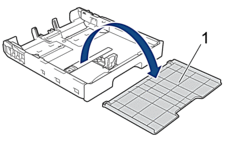
- Appuyez sans forcer sur les guides de largeur du papier (1) puis sur les guides de longueur du papier (2) puis faites-les coulisser en fonction du format du papier.Assurez-vous que le repère en forme de triangle (3) figurant sur le guide de largeur du papier (1) et le guide de longueur du papier (2) s'aligne bien sur le repère correspondant au papier que vous utilisez.


Si vous chargez du papier de format Executive, soulevez la butée (4).
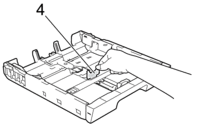
- Ventilez bien la pile de papier pour éviter les bourrages et les problèmes d'entraînement du papier.
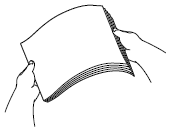
 Vérifiez systématiquement que le papier n'est pas gondolé ou plissé.
Vérifiez systématiquement que le papier n'est pas gondolé ou plissé. - Chargez avec précaution le papier dans le bac à papier en tournant la face à imprimer vers le bas.
Orientation paysage

- IMPORTANT
- Prenez soin de ne pas pousser le papier trop loin ; il pourrait remonter à l'arrière du bac et causer des problèmes d'entraînement du papier.
 Pour ajouter du papier avant que le bac ne soit vide, retirez le papier du bac et combinez-le avec le papier que vous ajoutez. Ventilez toujours bien la pile de papier pour éviter que l'appareil n'entraîne plusieurs pages ensemble.
Pour ajouter du papier avant que le bac ne soit vide, retirez le papier du bac et combinez-le avec le papier que vous ajoutez. Ventilez toujours bien la pile de papier pour éviter que l'appareil n'entraîne plusieurs pages ensemble. - Vérifiez que les guides-papier (1) touchent les bords du papier.
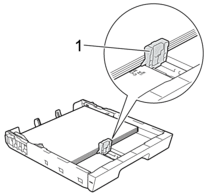
- Ajustez avec précaution les guides de largeur du papier (1) en fonction du papier.Vérifiez que les guides-papier touchent les bords du papier.

- Assurez-vous que le papier repose bien à plat dans le bac et se situe au-dessous du repère de papier maximum (1).Un remplissage excessif du bac à papier risque de provoquer des bourrages papier.


Lorsque vous chargez du papier dans le bac n° 2 ou le bac n° 3 (MFC-J6947DW), remettez en place le capot supérieur du bac.

- Poussez lentement et entièrement le bac à papier dans l'appareil.
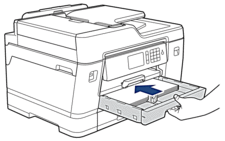
- IMPORTANT
-
NE poussez PAS le bac à papier dans l'appareil trop brusquement ou rapidement. Vous risquez sinon de provoquer des bourrages papier ou des problèmes d'alimentation du papier.
- Tirez le support papier vers l'extérieur jusqu'à ce qu'il se verrouille en place.

- Si nécessaire, vous pouvez modifier le réglage de format de papier dans le menu de l'appareil.
FAQ connexes
MFC-J6945DW, MFC-J6947DW
Pour toute assistance supplémentaire, contactez le service clientèle de Brother:
Commentaires sur le contenu
Ce formulaire a pour seul but de nous faire part de vos commentaires.